Podemos utilizarla en conjunto con el software de escritorio Picasa, lo que nos facilitará la subida de nuestras colecciones de imágenes.
Pero aquí, vamos a a crear nuestros álbumes desde la interfaz web de picasa, lo que nos obliga a previamente a reducir el tamaño original de las fotografías, si éstas están tomadas con una cámara de más de 2 Mpx.
EMPLEO DE IMAGENES CON UNA RESOLUCION ADECUADA
ATENCIÓN: El portátil del profesor de Castilla La Mancha ya lleva incorporado éste software. No es necesario instalarlo.
Para reducir la resolución de éstas imágenes, haremos uso de un software que nos va a permitir de forma automática, redimensionar las fotografías seleccionadas, creando copias de las originales. El software es Image Resizer Powertoy Clone. La web es http://www.codeplex.com/PhotoToysClone
Debereis descargar el archivo que veis a continuación:

Una vez descargado se ejecuta haciendo doble clic sobre el archivo, siguiendo la siguiente secuencia:




Desde éste momento, nuestro equipo tiene el software instalado. Para utilizarlo, no hay que ejecutar el prograna previamente, sino que desde el explorador de archivos, una vez seleccionadas las imágenes a redimensionar, hacemos clic con el botón derecho y en el menú contextual seleccionamos la opción "resize picture".

Nos aparecerá la interfaz del programa que nos permite seleccionar la resolución a generar en las copias de las imágenes seleccionadas. Para nuestro propósito, seleccionamos la opción "large (1024x768)". Tras aceptar, podremos comprobar que en la carpeta donde se encuentran los archivos, tendremos copias renombradas con la etiqueta del tamaño seleccionado (en nuestro caso "large").

CREACION DEL ÁLBUM EN PICASA WEB
Accedemos a nuestra cuenta de PicasaWeb desde la dirección http://picasaweb.google.es con los datos de acceso de nuestra cuenta de google.
Una vez dentro, podemos ver todos nuestros álbumes ya generados con anterioridad (Curiosidad: por cada blog que tengamos creado en blogger, nos aparece un álbum que recoge las imágenes que subimos al blog). Para crear un nuevo álbum, clic en el botón "Subir".
Nos aparece una ventana en la que nombramos el nuevo álbum y decidimos como queda publicado nuestro álbum: Público; Cualquier usuario con el enlace; Privado. En nuestro caso, lo hacemos público, pues lo vamos a compartir desde el blog.
Clic en "seleccione las fotos a subir" y escogemos las fotos a añadir al álbum. Podemos escoger varias con la tecla CTRL o SHIFT pulsada. Una vez seleccionadas, comienza la subida de las fotos. Recordemos que es conveniente haber redimensionado las fotos antes de ser subidas.
Una vez subidas, se nos muestra el álbum, desde el cual podremos compartir con otros usuarios de google para que añadan nuevas fotografías. También podemos añadir nuevas fotos, modificar el orden de visualización, cambiar la cubierta del álbum, borrarlo, etc.
Y a la derecha, tenemos la opcíón de obtener el código HTML del reproductor de imágenes para añadir a mi blog (o web). Hacemos clic en "enlazar a éste álbum" y luego a "incrustar proyección de diapositivas".
Nos aparece una ventana con las posibilidades a configurar para el reproductor: tamaño, autoplay, etc. Escogemos el código HTML, lo copiamos y ya podremos pegarlo en nuestra entrada de un artículo de blogger para que aparezca el reproductor que nos mostrará todas las imágenes de nuestro álbum.
ÁLBUM DE PICASA COMO GADGET EN EL BLOG
De los diferentes gadget que admite insertar blogger desde el diseño de nuestro blog, existe uno denominado "presentación", que nos permite insertar un pase de diapositivas a partir de los álbumes.
Desde "diseño" de blogger, accedemos a la columna lateral y hacemos clic en "Añadir Gadget". En la nueva ventana, escogemos el gadget "presentación".
En la ventana que se nos despliega, añadimos la siguiente información:
- Título: aparecerá sobre la presentación.
- Fuente: escogemos los álbumes web de picasa.
- Marcamos la opción álbum.
- Añadimos nuestro nombre de usuario de google (o el de otro usuario)
- Se nos carga en un desplegable con los álbumes del usuario. Escogemos el que nos interesa.
- Damos a guardar y el visor de imágenes ya aparece en nuestro blog.

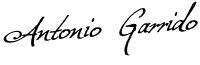











11 comentarios:
Acabo de hacer esto y la verdad es que está bastante bien.
Aprovecho para preguntarte que cómo se borran carpetas en PicasaWeb.
Situándote sobre el álbum, en el menú desplegable tienes la opción de borrar el álbum
Hola Antonio.
Si usas Picasa como gestor de imágenes, entre la múltiples posibilidades tiene la de redimensionar, pero es que si no te quieres líar te las redimensiona automáticamente al subirlas.
Así lo hago yo, pero cuando evitas más complejidad a los docentes, la solución que planteo es redimensionar y subir vía web. Además, ahora no es necesario subir de 5 en 5 y todos los docentes de CLMancha tienen el mismo PC y llevan instalado el software de redimiensionado.
Sin duda, recomiendo instalar en el PC la última versión de Picasa.
Hola Antonio.
Lo que es cierto es que Picasa está pensado para PicasWEB y si queremos usar Flickr u otros tenemos que tener las ideas claras.
Y si te animas a usar Linux, adiós a esos problemas si usas el mejor gestor de imágenes que hay Digikam (pobre picasa).
Salu2.
Una vez conseguido incrustar diapositivas en mi blog quiero ponerle un marco personalizdo con nuestro logo y/o direccion del blog
¿como podria hacerlo?
Un saludo desde andalucia.
No llego a comprender que es lo que quieres hacer.
Gracias me sirvió mucho... Saludos
Se puede hacer solo una presentacion en el blog???....
Porque los otros albumes no me los reconoce y solo se despliega uno en la sección de albumes???...
Por favor me puede responder... Gracias
ya lo solucione ... gracias de todas formas
ya lo solucione... gracias de todas formas
Publicar un comentario